现在大部分笔记本电脑都是win10系统,有些用户为了保护隐私,想知道怎么禁止应用访问相机,接下来小编就给大家介绍一下具体的操作步骤。
具体如下:
-
1. 首先第一步先点击左下角【开始】图标,接着根据下图箭头所指,点击【齿轮】图标。
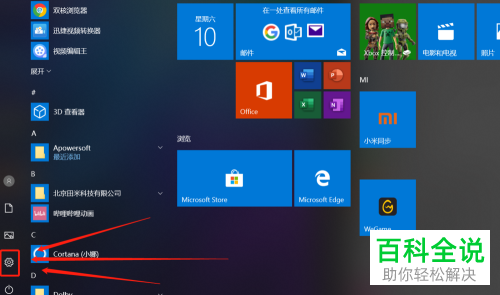
-
2. 第二步打开【设置】窗口后,根据下图箭头所指,点击【隐私】选项。
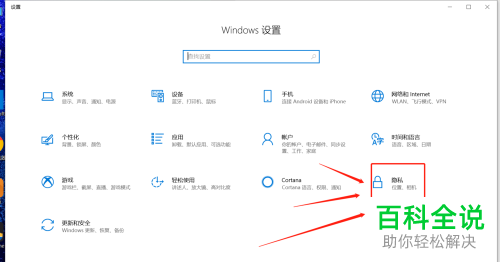
-
3. 第三步进入【隐私】页面后,根据下图箭头所指,点击【相机】选项。
-
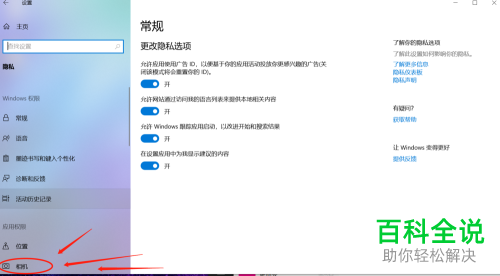
-
4. 第四步在右侧页面中,找到【允许应用访问你的相机】菜单。根据下图箭头所指,当前设置为【开】。
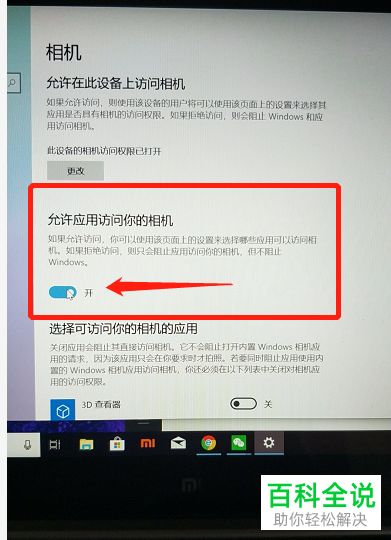
-
5. 第五步根据下图箭头所指,将选项向右滑动即可关闭该功能。
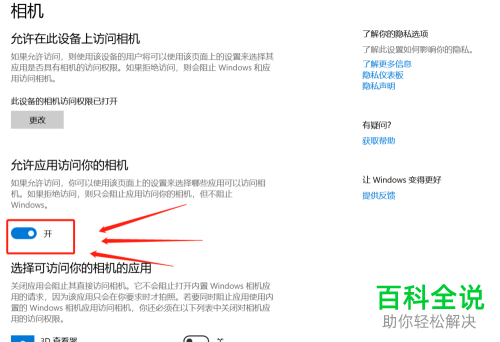 6. 最后根据下图所示,还可以按照需求选择可访问相机的应用。
6. 最后根据下图所示,还可以按照需求选择可访问相机的应用。 -
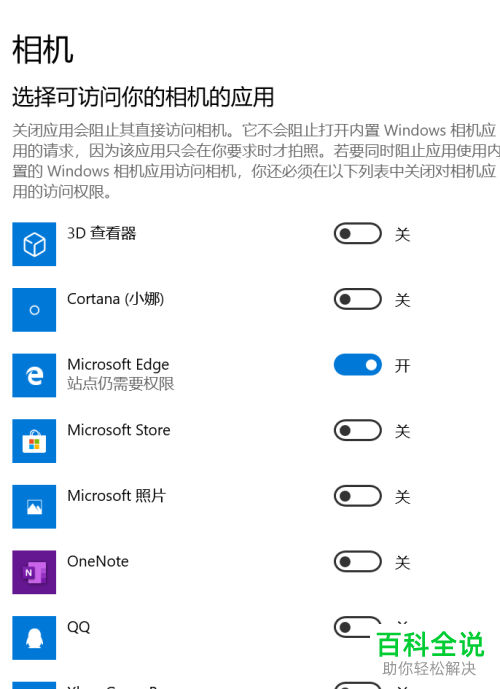
-
以上就是win10笔记本电脑怎么禁止应用访问相机的方法。
